
En hvilken som helst vanlig Linux-bruker vil vite at de to vanligste skrivebordsmiljøene er Gnome og KDE Nyt en ren, forbedret skrivebord med KDE 4.7 [Linux] Nyt en ren, forbedret skrivebord med KDE 4.7 [Linux] En av Linux mest populære skrivebordsmiljøer, KDE, utgitt sin siste serie (versjon 4.7) i slutten av juli. Denne versjonen forbedrer på arbeid gjort i tidligere utgivelser ved å legge til nye funksjoner mens du forbedrer ytelsen ... Les mer. I tillegg liker hvert skrivebordsmiljø å pakke sin egen programvare sammen med den, alt fra kjerneelementer som systeminnstillingspaneler til fotoadministrasjonsprogramvare.
Derfor vil brukere av konkurrerende skrivebordsmiljøer legge merke til at de bruker forskjellige filbehandlere - en viktig del av skrivebordsproduktiviteten. Overraskende er det mange ting som kan gå rett eller galt med en filbehandling, så disse programmene gjør mye mer enn bare å vise hvor filene dine er. Jeg sammenlignet Nautilus, Gnome's standard filbehandling, med Dolphin, KDEs standard filbehandling, for å se hvilken som er enklest å bruke og hvilken som er best for produktivitet.
nautilus

Nautilus har ofte blitt sett på som en anstendig filbehandling som tilbyr nok funksjoner for å gjøre noen brukere produktive uten å knytte grensesnittet og gjøre det vanskelig å bruke. Grensesnittet er ganske greit - det inkluderer et panel på venstre side med vanlige mappedestinasjoner, samt bokmerkede steder, og du har noen navigasjons- og innstillings knapper langs toppen.
Vanligvis inneholder Nautilus også en menylinje, men i Ubuntu Ubuntu 13.04: Hva er nytt i Raring Ringtail? [Linux] Ubuntu 13.04: Hva er nytt i Raring Ringtail? [Linux] Den 25. april ble den nyeste versjonen av en av de mest populære Linux-distribusjonene utgitt - Ubuntu 13.04, kodenavnet "Raring Ringtail". I motsetning til tidligere utgivelser av Ubuntu, gir 13.04 ikke ekstraordinære nye visuelle funksjoner som ... Les mer (som skjermbildet ble tatt) menylinjen er plassert i den øverste globale linjen. Det har blitt lagt på en diett over de siste Gnome 3 GNOME 3 Beta - Velkommen til din nye Linux Desktop GNOME 3 Beta - Velkommen til ditt nye Linux-skrivebord Les mer utgivelser for å kutte litt fett i grensesnittet, som har blitt diskutert varmt om det er en god ting eller ikke. Menylinjen er faktisk ganske ynkelig, da den bare inneholder en filmeny med noen alternativer, der bare alternativet "Koble til server" ikke finnes noe annet sted. Dette er faktisk ganske forvirrende for alle som trenger å bruke den funksjonaliteten som de tror at de kan finne den - sammen med alt annet - et annet sted, for eksempel ved å klikke på gear / innstillinger-knappen. I tillegg til elementene som finnes i innstillingsknappen, er det ikke noen andre innstillinger som skal konfigureres.
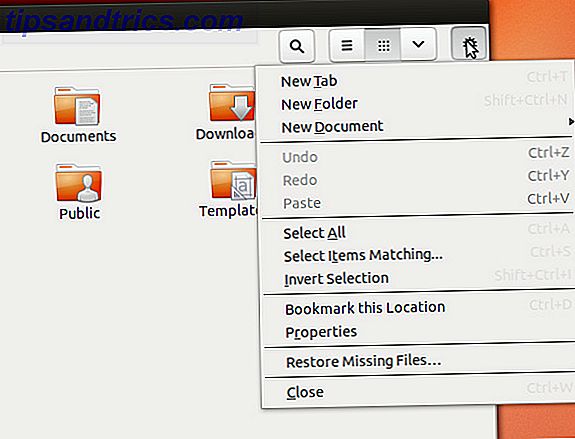
Ellers er Nautilus en veldig fin filbehandling. Hvis navigering er den største bekymringen for deg i en filbehandling, vil Nautilus levere like bra. Det finnes en håndfull avledninger av Nautilus som du også kan prøve, inkludert Nautilus Elementary Nautilus Elementary forenkler filbrowsing på Linux Nautilus Elementary forenkler filbrowsing på Linux Les mer, Nemo Gnome-baserte skrivebordsmiljøer forklart: MATE vs Gnome Shell vs. Unity vs Cinnamon Gnome-Based Desktop Miljøer Forklart: MATE vs Gnome Shell vs Unity vs Cinnamon Siden Gnome gikk videre med deres Gnome Shell-ide, har Linux-fellesskapet vært i en frenesi for å finne et nytt skrivebordsmiljø som er riktig for dem. Et flertall av brukerne brukte Gnome ... Les mer, Caja En gjennomgang av MATE: Er det en ekte GNOME 2-replika for Linux? En gjennomgang av MATE: Er det en ekte GNOME 2-replika for Linux? Verden av Linux-skrivebordsmiljøer har blitt dramatisk endret siden da. Gnome 3 ble født, Gnome 2 ble hovedsakelig kastet til siden, Gnome 3 ble forked for å lage kanel, og så videre. Men Gnome ... Les mer, og mer.
Installasjon
Du kan enkelt laste ned og installere Nautilus ved å se etter en "nautilus" -pakke i den respektive pakkebehandleren. Vær oppmerksom på at hvis du ikke allerede bruker et GTK + -basert skrivebordsmiljø, vil du sannsynligvis stå overfor en håndfull ekstra avhengigheter som må installeres.
delfin
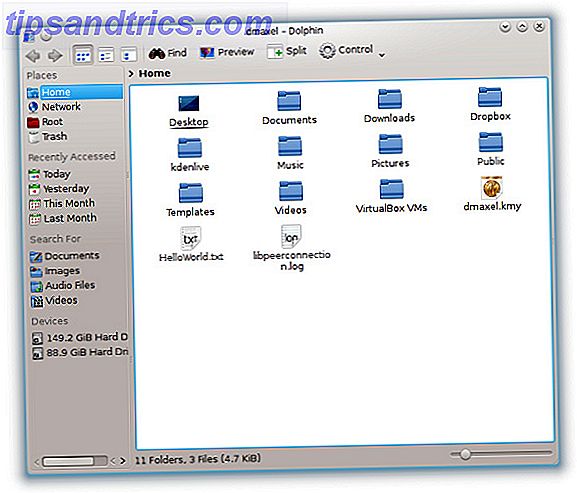
Delfin, derimot, følger KDEs filosofi om å legge vekt på funksjoner og tilpassbarhet. Som sådan vil du umiddelbart merke til at grensesnittet ikke er nesten så slank som Nautilus. På samme måte som Nautilus, inneholder Dolphin et venstre panel med vanlige mappedestinasjoner, samt noen knapper for å tilpasse navigering og konfigurere andre innstillinger.
Viktigst, Dolphin inkluderer "Split" og "Preview" knapper som Nautilus mangler. Split gjør at et annet navigasjonsområde kan vises i samme vindu, mens Preview lar deg vise miniatyrer av bilder og videoer. Nautilus har ingen "splitt" -funksjonalitet, men "forhåndsvisning" -funksjonalitet er aktivert (men ikke tilgjengelig som knappeveksjon).

Heldigvis pakker Dolphin alle konfigurerbare innstillingene inn i en rullegardinmeny-knapp som heter "Control". Herfra kan du enkelt endre noen andre visninger, for eksempel å aktivere synlighet av tilleggsinformasjon og skjulte filer, kontrollere panelene og plasseringslinjen, og se andre dypere innstillinger tilgjengelig for Dolphin.
Installasjon
Delfin kan også enkelt lastes ned og installeres ved å søke etter en "delfin" -pakke i den respektive pakkebehandleren. Hvis du ikke finner det, kan det hende du må søke på Internett for å se hvilken pakke Dolphin er samlet inn i. Noen distribusjoner liker å pakke bestemte KDE-programmer inn i en enkelt pakke. Vær oppmerksom på at hvis du ikke bruker KDE eller et Qt-basert skrivebordsmiljø, vil du også sannsynligvis møte mange ekstra avhengigheter som er slated for installasjon.
Hvilken er mer produktiv?
Mens begge disse filbehandlerne er gode valg, må jeg erklære Dolphin vinneren fordi det er ganske enkelt å bruke og det pakker massevis av funksjoner. Nautilus er enklere å bruke, men ikke nok til å kompensere for funksjonen og konfigurerbarhetsforskjellen mellom de to. Vær imidlertid oppmerksom på at dette er skjønnheten i valget - det er godt å teste alle alternativene dine slik at du har prøvd dem alle, men hvis det er et program som passer best for deg, er det ingen grunn til at du slutter å bruke den.
Hvilken filbehandler (inkludert andre som ikke er nevnt) bruker du? Er det fordi du valgte filbehandling eller du valgte skrivebordsmiljøet? Gi oss beskjed i kommentarene!
Billedkreditt: Andy Ciordia



